Gunakan alat desktop jauh Windows untuk menyambung ke desktop Linux
[TOC ]
1. Alat persediaan
| windows | linux | |
|---|---|---|
| 系统 | win10 | centos7 |
| 软件 | 远程桌面连接(自带) | xrdp(epel库提供):开源的远程桌面协议(RDP)服务 |
2 Linux (hujung bersambung)
2.1 Tambah perpustakaan epel
rpm -Uvh https://mirrors.tuna.tsinghua.edu.cn/epel/epel-release-latest-7.noarch.rpm
Salin selepas log masuk
2.2. Pasang xrdp
yum -y install xrdp
Salin selepas log masuk
2.3 Sediakan tembok api
firewall-cmd --permanent --add-port=3389/tcp firewall-cmd --reload
Salin selepas log masuk
2.4 Mulakan perkhidmatan xrdp
systemctl start xrdp systemctl enable xrdp
Salin selepas log masuk
3 Windows (sambungan aktif)
3.1 Buka alat [Sambungan Desktop Jauh]
- Kaedah ①
[win] [r], masukkan "mstsc" - Kaedah ②
[Mula ]-[windows] Lampiran] - [Sambungan jauh desktop]
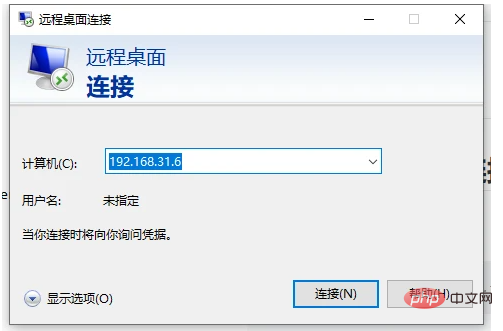
3.2 Masukkan alamat IP sistem Linux terkawal
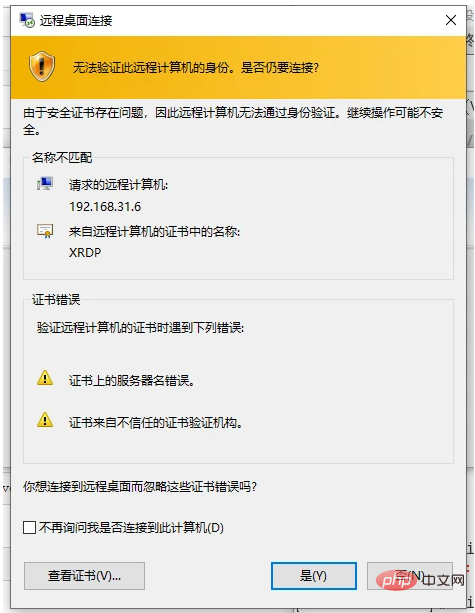
3.3 Klik [Ya] dalam amaran keselamatan
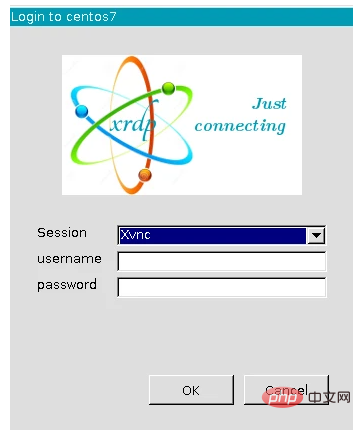




















![[Web front-end] Permulaan pantas Node.js](https://img.php.cn/upload/course/000/000/067/662b5d34ba7c0227.png)



